Como Instalar Aplicativos na Smart TV Toshiba – 4 Maneiras
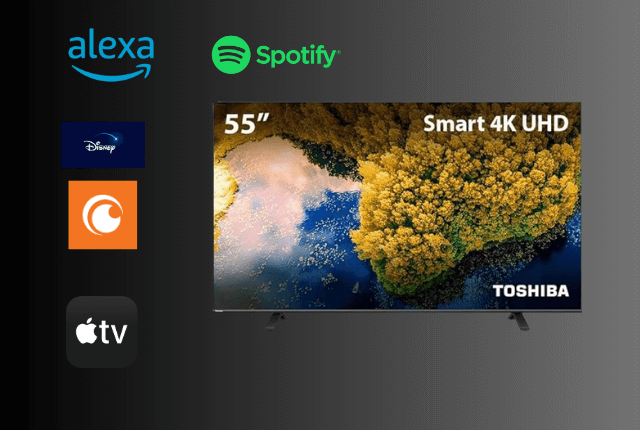
A smart TV da Toshiba vem com um número limitado de aplicativos pré-instalados. Você pode usar a Play Store ou a Amazon App Store para adicionar mais aplicativos à sua TV inteligente da Toshiba.
As smart TVs da Toshiba funcionam com três sistemas operacionais, como Android OS, Fire OS e Google TV OS. A instalação de aplicativos varia dependendo do sistema operacional da sua TV.
Neste guia, você aprenderá como adicionar aplicativos à TV inteligente da Toshiba em diferentes sistemas operacionais. Além disso, você também aprenderá como instalar aplicativos manualmente na smart TV da Toshiba.
Como Instalar Aplicativos em uma Toshiba Android TV:
- Ligue sua Toshiba Android TV e conecte-a a uma conexão de internet estável.
- Localize e selecione o ícone de Aplicativos na tela inicial.
- Abra a Google Play Store na sua TV.
- Selecione o ícone de Pesquisa no painel esquerdo e procure pelo aplicativo que deseja instalar.
- Clique no aplicativo nos resultados da pesquisa e selecione “Instalar” para baixar o aplicativo na sua Toshiba Android TV.
Como Instalar Aplicativos em uma Toshiba Google TV:
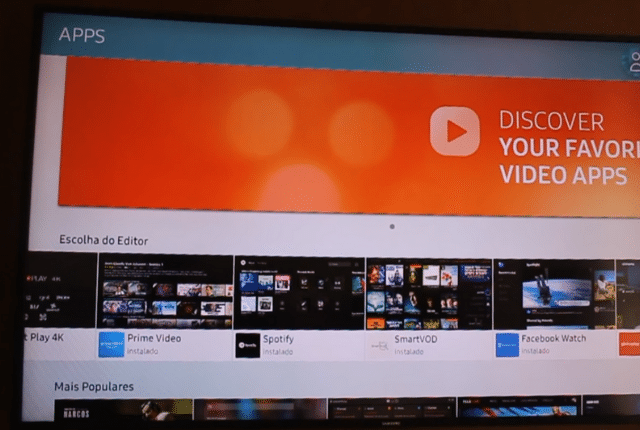
- Ligue sua Toshiba Google TV e certifique-se de que a TV está conectada à internet.
- Selecione a aba de Pesquisa exibida na barra de menu.
- Digite o nome do aplicativo na caixa de pesquisa e procure o aplicativo.
- Localize e selecione o aplicativo nos resultados da pesquisa.
- Clique no botão “Instalar” na página de informações do aplicativo.
- O aplicativo será instalado na sua Toshiba Smart TV.
Como Baixar Aplicativos em uma Toshiba Fire TV:
- No menu principal da Toshiba Fire TV, selecione a guia “Encontrar“.
- Escolha o ícone de Pesquisa e use o teclado virtual para digitar o nome do aplicativo.
- Procure o aplicativo nas sugestões de pesquisa e clique nele.
- Toque no botão “Obter” ou “Baixar” para adicionar o aplicativo à sua Toshiba Fire TV.
Como Instalar Aplicativos Manualmente em uma Toshiba Smart TV (Sideloading):
- Acesse a seção de Configurações na sua TV Toshiba.
- Role para baixo e toque na opção “Segurança e Restrições“.
- Toque na opção “Fontes Desconhecidas” e ative-a.
- Agora, faça o download de um aplicativo de Gerenciador de Arquivos na Google Play Store na sua Toshiba Android TV. Se estiver usando uma Toshiba Fire TV, você pode instalar o Downloader pela Amazon App Store.
- Abra um navegador no seu smartphone ou PC.
- Acesse um site que forneça arquivos APK e faça o download do arquivo APK do aplicativo desejado.
- Após o download do arquivo APK, conecte uma unidade flash USB ao seu PC e copie o arquivo APK para ela.
- Uma vez copiado, remova a unidade flash do PC e conecte-a à sua Toshiba Smart TV.
- Inicie o Gerenciador de Arquivos na sua Toshiba Smart TV e vá para a seção da unidade USB.
- Selecione o arquivo APK e siga as instruções na tela para instalar o aplicativo na sua Toshiba Smart TV.
Perguntas Frequentes:
Por que não consigo instalar aplicativos manualmente na minha Toshiba Smart TV?
Se você não ativou a opção “Fontes Desconhecidas” nas configurações de segurança, não conseguirá instalar aplicativos manualmente na sua Toshiba Smart TV.
Como faço para atualizar minha Toshiba Android TV?
Para atualizar sua Toshiba Android TV, vá para Configurações, selecione Sobre e toque em Atualização do Sistema e, em seguida, escolha Atualizar.
É possível instalar aplicativos IPTV na minha Toshiba Android TV?
Sim, você pode instalar aplicativos IPTV na sua Toshiba Android TV a partir da Google Play Store.
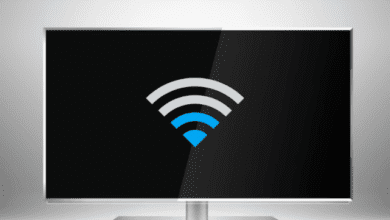


![25 Comandos Mais Comuns da Alexa para Fire TV [2024] 7 Comandos Mais Comuns da Alexa para o Fire TV [2023]](/wp-content/uploads/2023/06/Comandos-Mais-Comuns-da-Alexa-para-o-Fire-TV-2023-390x220.png)
